Verwenden Sie die richtigen Eigenschaften und Methoden für das ausgewählte Objekt
- Der Laufzeitfehler 438 tritt auf, wenn die Eigenschaft oder Methode, die Sie verwenden möchten, nicht auf das ausgewählte Objekt zutrifft.
- Sie können dieses Problem beheben, indem Sie das Microsoft Works-Add-In deinstallieren.
- Eine weitere wirksame Lösung besteht darin, Ihr Antivirenprogramm eines Drittanbieters zu entfernen.
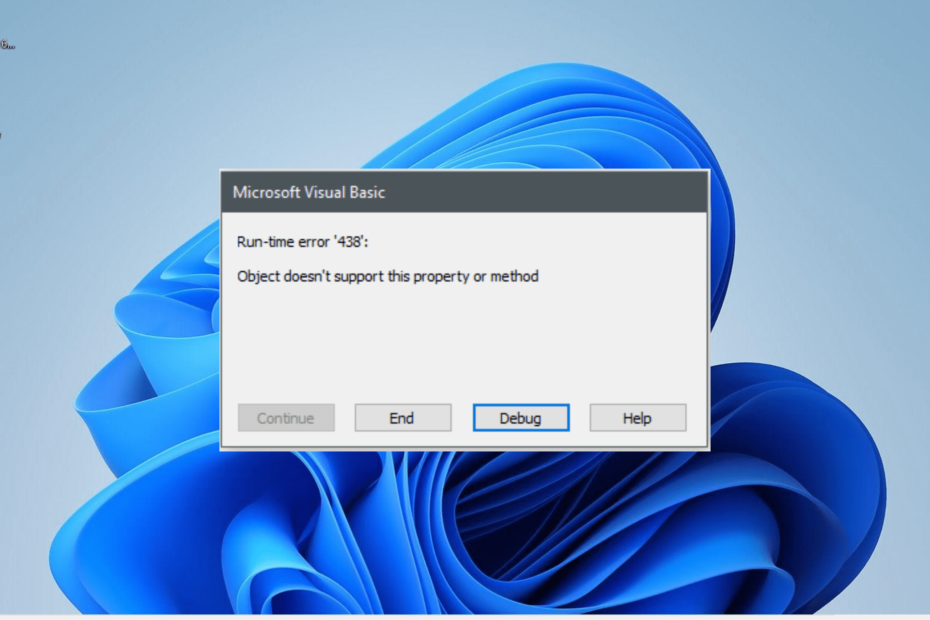
Der Laufzeitfehler 438 unter Microsoft Visual Basic (VBA) ist eines der ärgerlichsten Probleme, mit denen Benutzer konfrontiert werden. Wie andere Laufzeitfehler wie 3706, verhindert es, dass Sie Ihren Code auf VBA ausführen.
So entmutigend das Problem auch aussieht, es ist glücklicherweise nicht besonders schwierig zu beheben, wie in den folgenden Abschnitten dieser ausführlichen Anleitung gezeigt wird.
Was bedeutet „Objekt unterstützt keine Eigenschaft oder Methode“ in Excel?
Es gibt verschiedene Objekte, die Sie in VBA verwenden können, und alle verfügen über Eigenschaften und Methoden, die mit ihnen kompatibel sind.
Wenn Sie jedoch versuchen, eine Eigenschaft oder Methode zu verwenden, die von einer bestimmten Methode nicht unterstützt wird, erhalten Sie die Fehlermeldung VBA-Laufzeit 438, was bedeutet, dass die Eigenschaft, die Sie verwenden möchten, nicht für die Auswahl gilt Objekt.
Es muss auch beachtet werden, dass dies manchmal ein falsch positives Ergebnis eines Antivirenprogramms eines Drittanbieters sein kann. Wenn Sie also sicher sind, dass Sie die richtige Eigenschaft und Methode ausgewählt haben, müssen Sie möglicherweise Ihr Antivirenprogramm deaktivieren oder deinstallieren.
Wie kann ich den Laufzeitfehler 438 beheben?
1. Nutzen Sie die richtigen Eigenschaften und Methoden
Der einfachste Weg, den Laufzeitfehler 438 zu beheben, besteht darin, die Eigenschaften und Methoden zu verwenden, die von dem von Ihnen verwendeten Objekt unterstützt werden. Wenn Sie dies nicht selbst bestimmen können, drücken Sie den Punkt, nachdem Sie ein Objekt definiert haben.
Daraufhin wird die Liste aller damit kompatiblen Eigenschaften und Methoden angezeigt. Eine andere Möglichkeit besteht darin, F2 zu drücken, um den Objektbrowser aufzurufen. Dadurch werden auch die Eigenschaften aufgelistet, die auf ein Objekt anwendbar sind.
2. Deinstallieren Sie das Microsoft Works-Add-In
- Drücken Sie die Taste Windows Taste + R, Typ Kontrolle, und klicken Sie auf OK Taste.
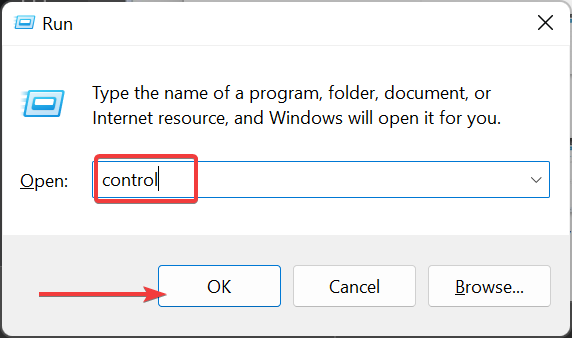
- Wählen Ein Programm deinstallieren unter dem Programme Möglichkeit.
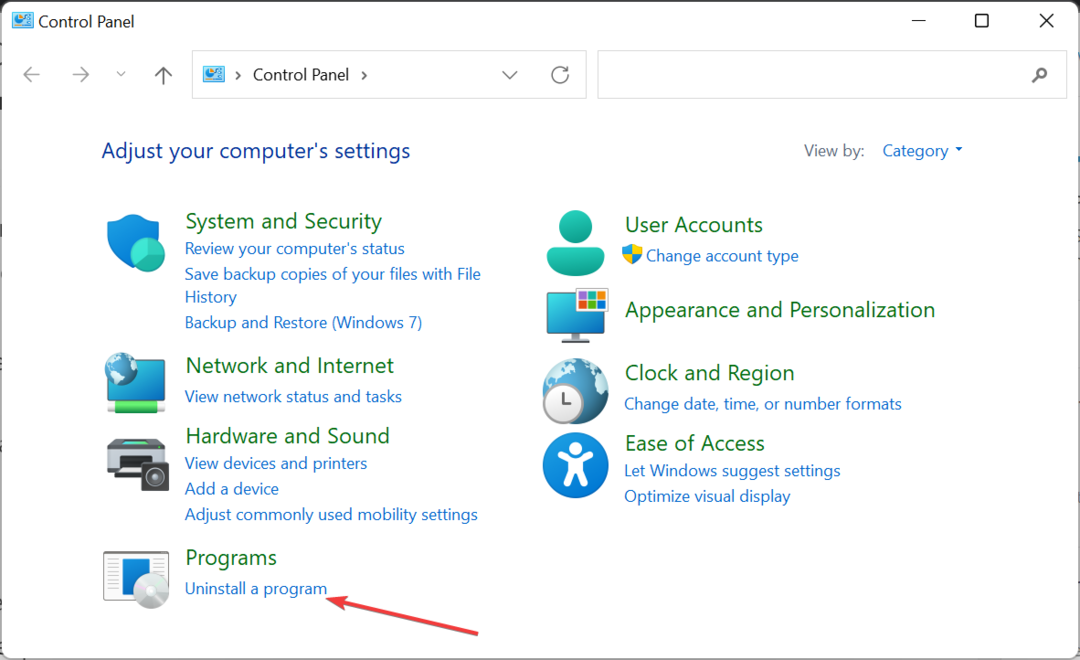
- Klicken Sie nun mit der rechten Maustaste Microsoft Works und wählen Sie die aus Deinstallieren Möglichkeit.
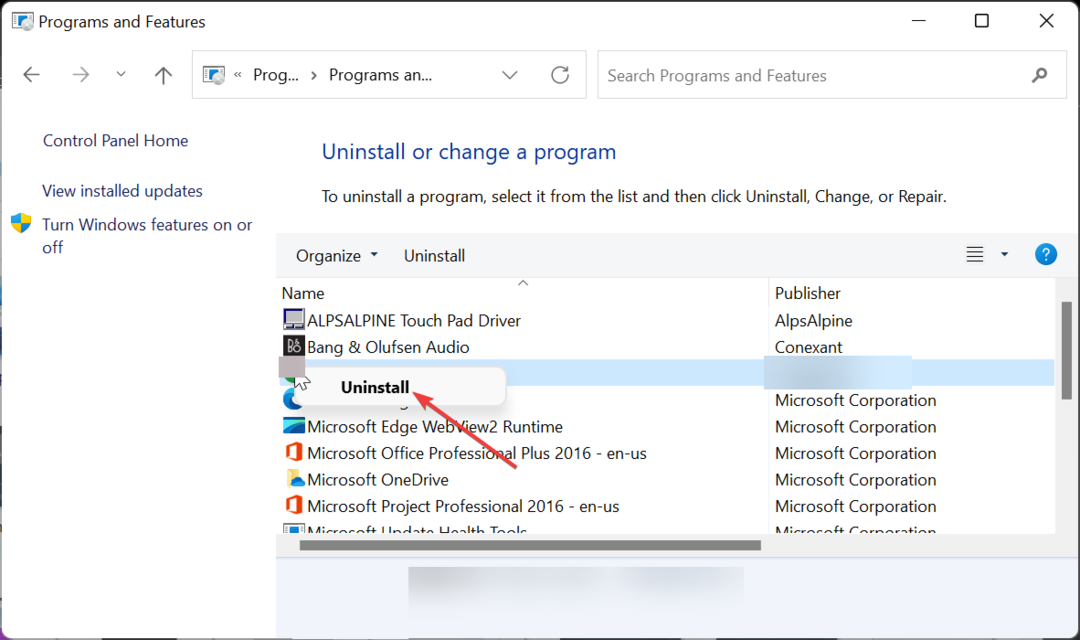
- Befolgen Sie abschließend die Anweisungen auf dem Bildschirm, um den Vorgang abzuschließen, und versuchen Sie erneut, Ihren VBA-Code auszuführen.
In einigen Fällen kann der Laufzeitfehler 438 auf Probleme mit einigen Ihrer Excel-Add-Ins, wie z. B. Microsoft Works, zurückzuführen sein. Hier deinstallieren Sie am besten diese Plugins und prüfen, ob der Fehler weiterhin besteht.
- Laufzeitfehler 3706: Anbieter kann nicht gefunden werden [Fix]
- Laufzeitfehler 9: Index außerhalb des gültigen Bereichs [Fix]
- Laufzeitfehler 57121: Anwendungsdefiniert oder objektdefiniert [Fix]
- Laufzeitfehler 7: Nicht genügend Speicher [Fix]
3. Nach Malware durchsuchen
- Drücken Sie die Taste Windows Schlüsselart Virus, und wählen Sie Viren- und Bedrohungsschutz.
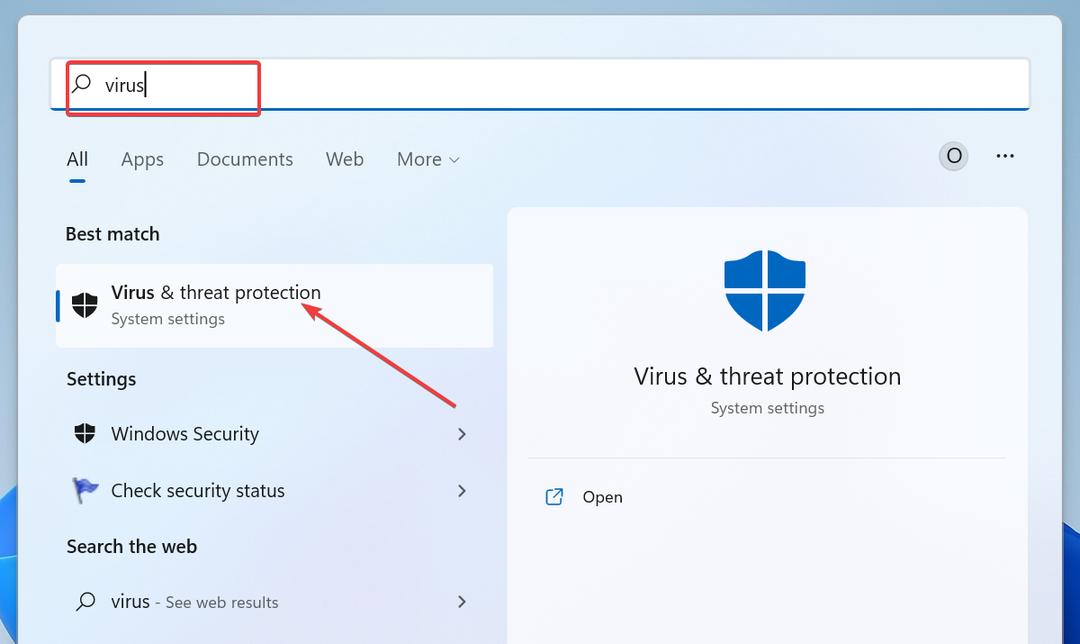
- Drücke den Scan Optionen Verknüpfung.
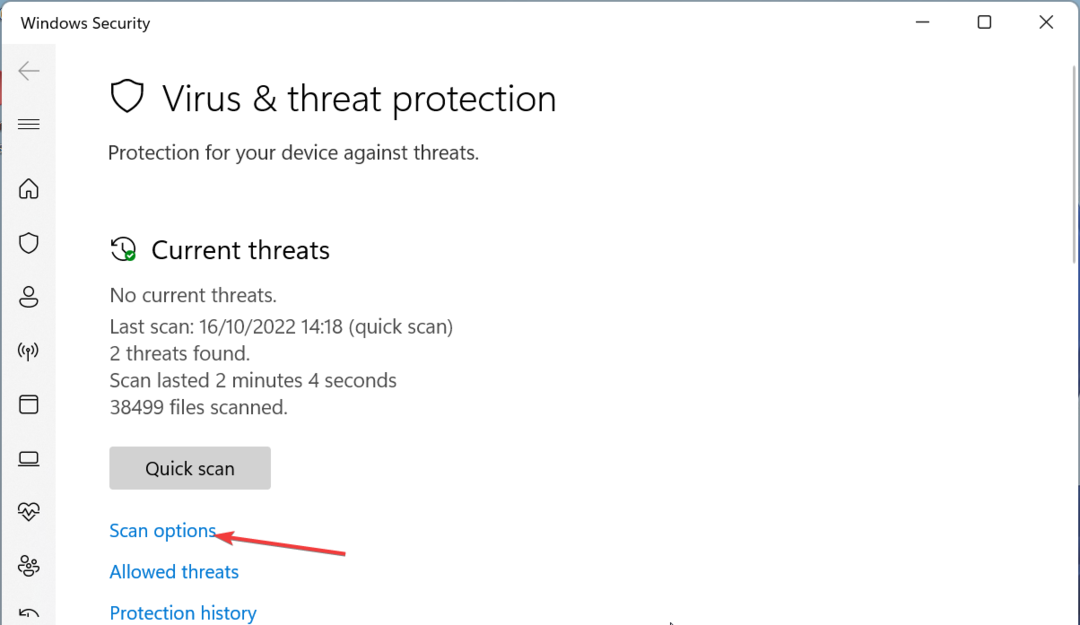
- Wählen Sie nun Ihre bevorzugte Scanoption aus.
- Klicken Sie abschließend auf Scanne jetzt Taste.
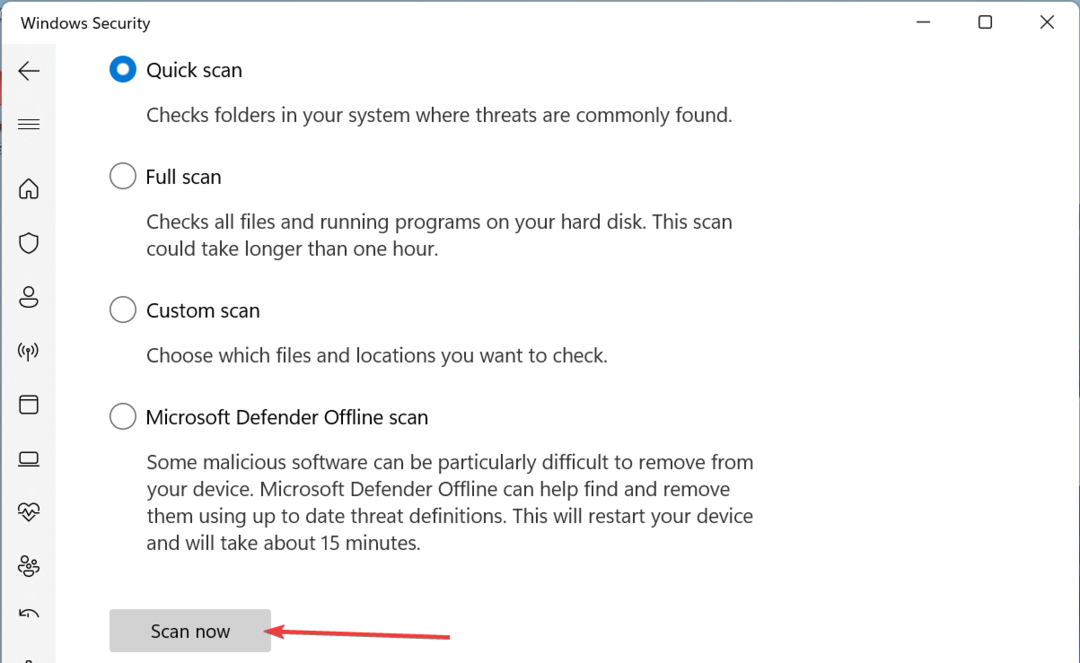
Wenn Sie sicher sind, dass Ihre falschen Eigenschaften oder Methoden nicht die Ursache für den Laufzeitfehler 438 sind, liegt dies möglicherweise an der Aktivität von Viren auf Ihrem PC.
Sie sollten die Option „Vollständiger Scan“ oder Microsoft Defender (Offline) verwenden, um sie zu entfernen. Alternativ können Sie ein spezielles Antivirenprogramm verwenden ESET NOD32.
Diese spezielle Software scannt den verborgensten Winkel Ihres PCs und entfernt selbst die hartnäckigste Malware, bevor sie Probleme verursachen kann.
4. Treiber neu installieren
- Drücken Sie die Taste Windows Taste + X und wählen Sie die aus Gerätemanager Möglichkeit.
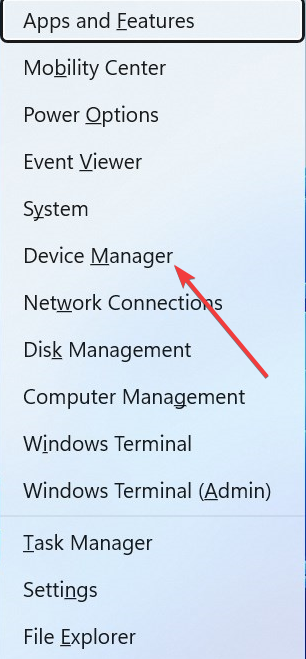
- Doppelklicken Sie auf einen der Abschnitte, um ihn zu erweitern, und klicken Sie mit der rechten Maustaste auf jedes der darunter liegenden Geräte.
- Wählen Sie nun die aus Gerät deinstallieren Möglichkeit.
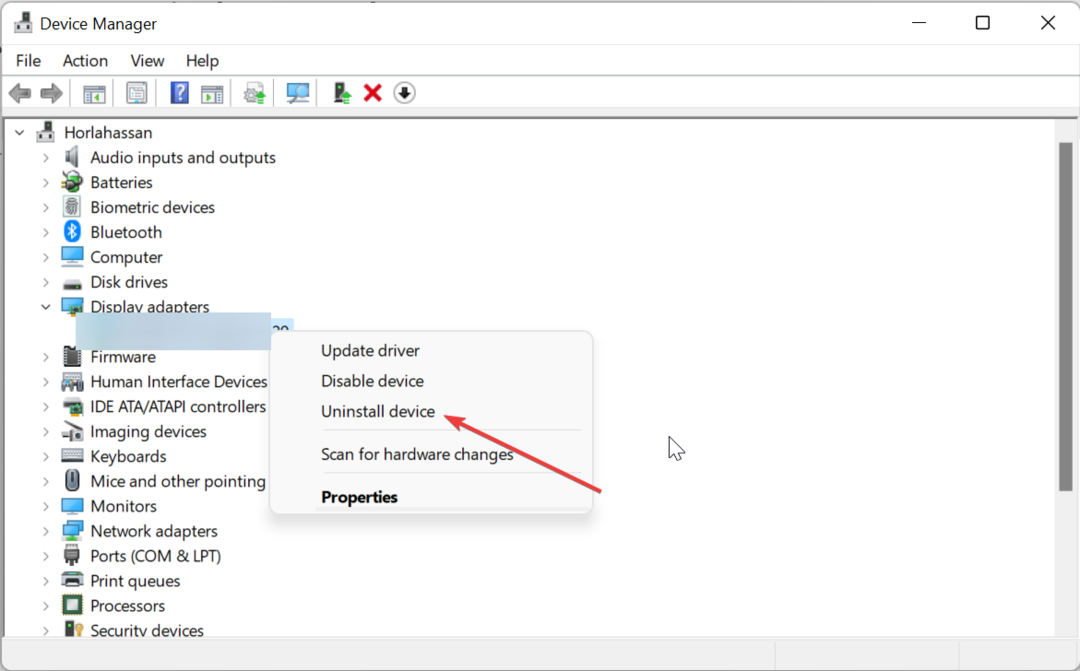
- Klicken Sie abschließend auf Deinstallieren Klicken Sie auf die Schaltfläche, um die Aktion zu bestätigen.
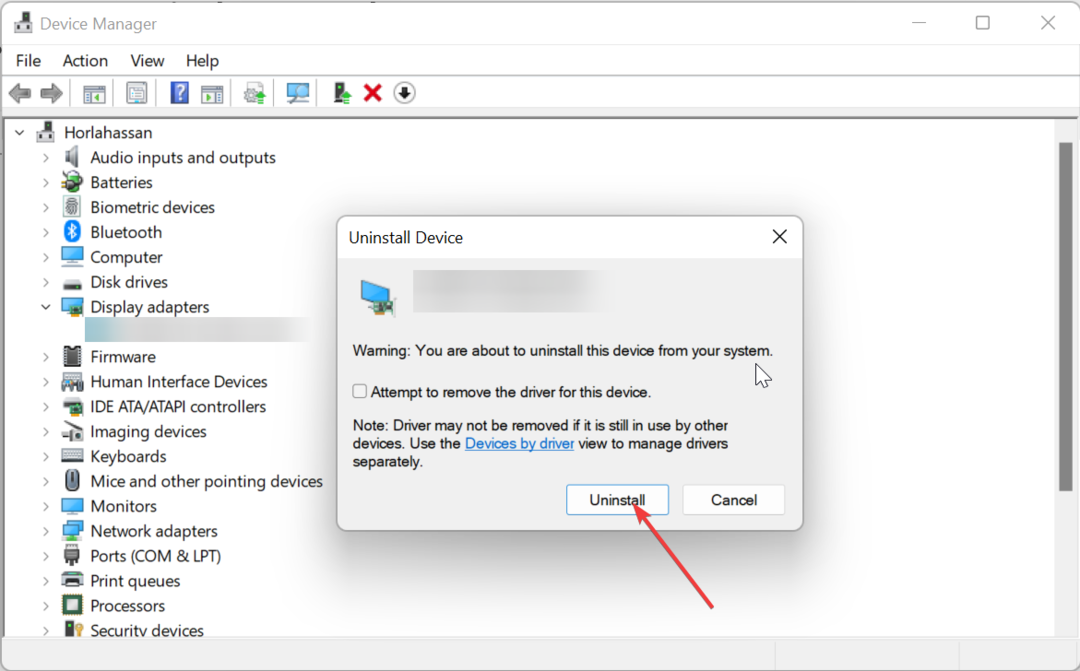
Einige Benutzer haben diesen Laufzeitfehler 438 aufgrund von Problemen mit Treibern für Geräte wie Ihrem Anzeigeadapter gefunden. Um dies zu beheben, deinstallieren Sie den betroffenen Treiber und starten Sie Ihren PC neu.
5. Deinstallieren Sie Antivirenprogramme von Drittanbietern
- Drücken Sie die Taste Windows Taste + ICH und wählen Sie die aus Apps Option im linken Bereich.
- Wähle aus Apps und Funktionen Möglichkeit.
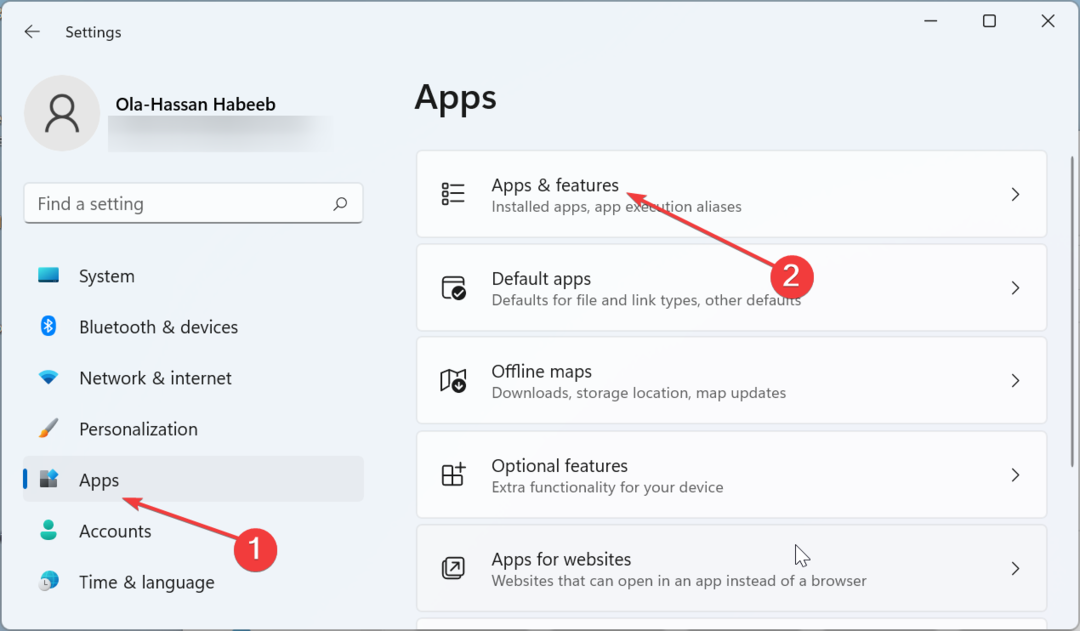
- Klicken Sie nun auf die vertikalen Punkte vor dem Antivirenprogramm.
- Wählen Sie abschließend die aus Deinstallieren Option und befolgen Sie die Anweisungen auf dem Bildschirm, um den Vorgang abzuschließen.
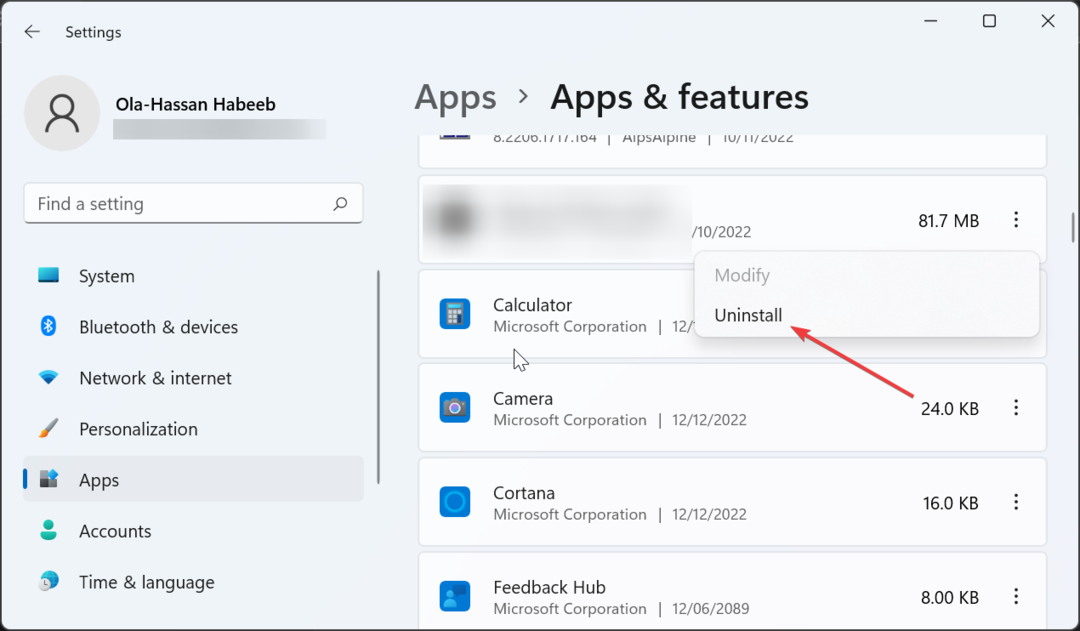
Manchmal kann es sich bei dem Laufzeitfehler 438 um einen Fehlalarm Ihres Antivirenprogramms eines Drittanbieters handeln. Außerdem könnte die Sicherheitssoftware aus irgendeinem Grund mit Ihrem Code herumspielen.
In diesem Fall müssen Sie das Antivirenprogramm deinstallieren und stattdessen Microsoft Defender verwenden.
Damit können wir nun diese ausführliche Anleitung zum VBA-Laufzeitfehler 438 abschließen. Sie müssen nur noch die darin enthaltenen Anweisungen befolgen und das Problem sollte der Vergangenheit angehören.
Wenn Sie mit anderen Problemen konfrontiert sind, z Laufzeitfehler 3709, schauen Sie sich unsere ausführliche Anleitung an, um das Problem schnell zu beheben.
Teilen Sie uns gerne in den Kommentaren unten mit, welche Lösung Ihnen bei der Behebung dieses Problems geholfen hat.


![So entfernen Sie leere Zeilen in Excel [Massenlöschung]](/f/e9483ef91faf7e048b8136778b84b400.png?width=300&height=460)